İnsanlar Twitter'da günde 500 milyon tweet atarken, şimdi X, ilginç içeriklerle karşılaşmanız kaçınılmazdır. Gönderiyi yer imlerine ekleyebilseniz de, yazarın tweeti silme riski her zaman vardır. X'te artık mevcut olmasa bile tweet'in sizde kalması için nasıl kaydedersiniz? Çözüm, bir Twitter ekran görüntüsü almaktır.
Çevrimiçi tartışmayı kaydedebilmek için gönderiyi ve yanıtlarını nasıl ekran görüntüsü alırsınız? Aşağıdaki makale bunu nasıl yapacağınızı, hangi uygulamaları kullanmanız gerektiğini ve daha fazlasını açıklıyor!
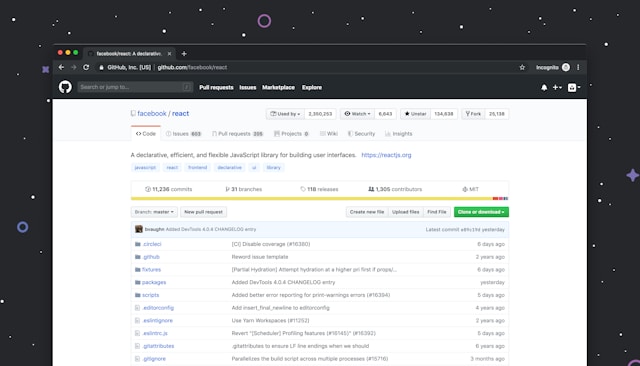
İçindekiler
Twitter Ekran Görüntüsü Uygulamaları: Favori Gönderilerinizin Fotoğrafını Çekmek İçin 2 Araç
App Store ve Play Store'da çok sayıda Twitter ekran görüntüsü uygulaması var. Hangilerini kullanmalısınız? İşte X'teki konuşmaların ekran görüntülerini almanıza yardımcı olacak iki uygulama:
- Picsew - iOS için Ekran Görüntüsü Birleştirme: Picsew, ekran görüntüleri yakalamak için popüler bir iOS uygulamasıdır. Kaydırmalı ekran görüntüleri almanızı sağlayan X mobil uygulaması ile kullanışlıdır. Bu, uzun ekran görüntüleri yakalamanıza, yani yanıt bölümünü tek bir görüntüye dahil etmenize olanak tanır. Birden fazla ekran görüntüsünü birleştirme, dosyayı PDF olarak dışa aktarma ve durum çubuğunu kaldırma gibi özelliklere sahiptir.
- Android için Screenshot Easy: Screenshot Easy, ekran görüntüsü almayı kolaylaştıran birden fazla özellik sunar. Kayan ekran yakalama özelliği X ile iyi çalışır ve tüm Twitter konuşmasını kaydetmenize izin verir. Diğer özellikler arasında cihazınızı sallamak ve ekran görüntüsünü etkinleştirmek veya kapatmak için güç düğmenizi kullanmak yer alıyor.

En İyi Twitter Ekran Görüntüsü Araçları: Tweetleri Görüntü Olarak Yakalamanın 2 Yolu
Peki ya üçüncü parti bir uygulama indirmek istemiyorsanız ya da masaüstü tarayıcınızı kullanıyorsanız? Bu durumda, bu iki en iyi Twitter ekran görüntüsü aracını kullanabilirsiniz.
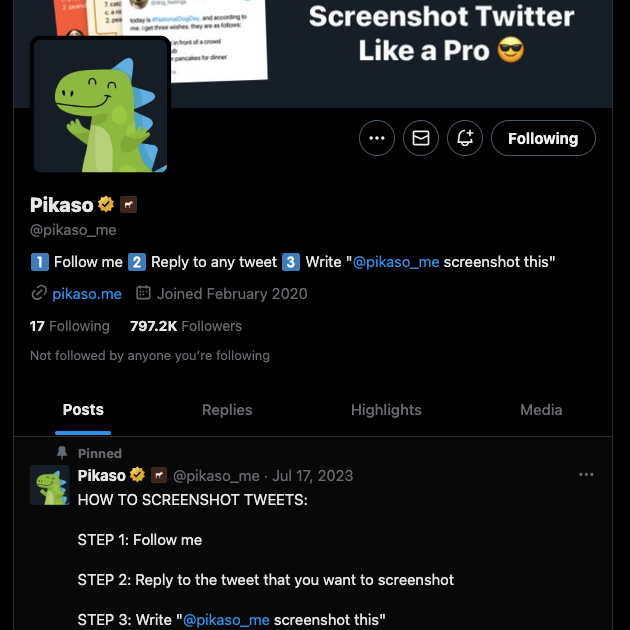
1. Gönderinin Yanıt Bölümünde Pikaso'dan bahsedin
Pikaso, herhangi bir tweet'in görüntüsünü alan ücretsiz bir Twitter botudur. Twitter'da olduğunuz sürece bu botu herhangi bir cihazda nasıl kullanacağınız aşağıda açıklanmıştır:
- Cihazınızda X'e gidin ve sosyal medya profilinizde oturum açın.
- X'te Pikaso'yu (@pikaso_me) arayın ve botu takip edin. Aksi takdirde, bot ekran görüntülerini yakalayıp size göndermeyecektir.
- Ekran görüntüsünü almak istediğiniz tweet'i arayın.
- Gönderinin görüntüsünü yakalamak için aşağıdaki komutu kullanın - @pikaso_me ekran görüntüsü bu.
- Birkaç saniye bekleyin, bot yorumunuza yanıt verecektir. Gönderinin bir görüntüsünü ekleyecektir.
2. Pika Ekran Görüntüsü Alabilir ve Görüntüyü Özelleştirebilir
Daha iyi bir çözüm arıyorsanız, yani özelleştirme seçenekleri olan bir araç arıyorsanız, Pika'yı kullanmalısınız. Aşağıdaki kılavuz, cihazınızda ekran görüntüsü almak için bu aracı nasıl kullanacağınızı açıklamaktadır:
- Yakalamak ve görüntüye dönüştürmek istediğiniz gönderiyi bulun.
- Masaüstü tarayıcısındaysanız, tweet'in URL'sini adres çubuğundan alabilirsiniz. Uygulamada, gönderinin altındaki Paylaş düğmesine dokunun ve Bağlantıyı Kopyala'yı seçin.
- Bir tarayıcıda pika.style adresini ziyaret edin ve imleci üst menüdeki Ekran Görüntüsü Düzenleyici sekmesinin üzerine getirin. Ekran yakalama düzenleyicisini ziyaret etmek için Popüler Şablonlar altında Tweet Ekran Görüntüsü ' nü açın.
- Gönderinin URL'sini aşağıdaki metnin bulunduğu kutuya yapıştırın - Tweet URL'sini Yapıştırın ve Enter tuşuna basın.
- Tweet Al düğmesine sol tıklayın ve aracın gönderiyi yüklemesini bekleyin.
- Görüntüyü gereksinimlerinize göre özelleştirin. Yazı tipi ve tweet boyutunu, genişliğini, yuvarlaklığını, gölgesini ve konumunu değiştirebilirsiniz. Ekran görüntülerini diğer sosyal medya platformlarında yayınlamak için tuval boyutunu da düzenleyebilirsiniz.
- Görüntüyü özelleştirdikten sonra, Kaydet düğmesinin yanındaki aşağı oka sol tıklayın.
- X ekran görüntüsünü .png veya .jpg dosyası olarak kaydedin.
Bu, uygulamanın ücretsiz sürümüdür. Pro sürümü, size aşağıdaki gibi özellikler sunar:
- Özel filigranlar ekleyin
- Ek arka plan desenleri
- Ön ayarlarınızı kaydedebilme
- Ekli medyayı, tarih ve saati, tweet logosunu ve gönderi ölçümlerini gösterin veya gizleyin
- Arka plan ve metin rengini değiştirme
- Ekran görüntüsünü .svg veya .webp dosyasına dönüştürme
Android, iOS, macOS ve Windows'ta Tweet Ekran Görüntüsü Alma
Kullandığınız işletim sistemi (OS) yerleşik ekran görüntüsü araçlarıyla birlikte gelir. İşte bu özelliği farklı cihazlarda nasıl kullanacağınız:
- Android: Güç ve ses kısma düğmesini aynı anda basılı tutmanız gerekir. Cihazınız Android 12.0 veya üstünü çalıştırıyorsa kayan ekran görüntüleri alabilirsiniz. Bu, tweet'in ve yanıtların ne kadarını yakalamak istediğinize karar vermenizi sağlar.
- iOS: Ekranınızdaki tweet'i yakalamak için iPhone'unuzun güç ve ses açma düğmesine basın. iOS'ta kayan ekran görüntüleri olmasına rağmen, bu özellik yalnızca Apple uygulamalarında ve web sitelerinde çalışır.
- macOS: Ekranınızdakilerin fotoğrafını çekmek için aşağıdaki tuşları basılı tutun - Shift + Command + 5. Bu, ekran görüntünüze neleri dahil etmek istediğiniz konusunda size daha fazla kontrol sağlar. Shift + Command + 3 tüm ekranı yakalar.
- Windows 10 & 11: Klavyenizde aşağıdaki tuşlara aynı anda basın - Windows tuşu + Shift + S. Ekranınızda ekran alıntısı aracı açılır. Fareyi tweet'in yakalanacak bölümünün üzerinde tutun ve sürükleyin.

X Ekran Görüntüsü hakkında SSS
Bu bölümde Twitter ekran görüntüsü hakkındaki sorulara yanıtlar verilmektedir:
Twitter ekran görüntülerini bildiriyor mu?
Hayır, Twitter ekran görüntülerini bildirmez. Platform bu özelliği kullanıcılarına sunmuyor. X Premium veya Premium + olan Twitter kullanıcıları bile bu özelliğe sahip değildir. Yani, herhangi bir sorun yaşamadan bir tweet'in ekran görüntüsünü alabilirsiniz.
Twitter ekran görüntülerini gösteriyor mu?
Twitter'ın ekran görüntüsü botları olan Pikaso (@pikaso_me) ve Screenshot Bot'u (@get_screenshot) kullanabilirsiniz. Ekran görüntüsü almak için tweet'in yanıt bölümünde bu X botlarından bahsedin. Botlar yalnızca onları takip ettiğinizde çalışır.
Twitter'da hangi ekran görüntüsü botunu kullanmalısınız?
Twitter'ın ekran görüntüsü botları olan Pikaso (@pikaso_me) ve Screenshot Bot'u (@get_screenshot) kullanabilirsiniz. Ekran görüntüsü almak için tweet'in yanıt bölümünde bu X botlarından bahsedin. Botlar yalnızca onları takip ettiğinizde çalışır.
TweetDelete ile Ekran Görüntüsü İçeren Tweetleri Silme
Bu kılavuz ile ekran görüntüsü alabilir ve herhangi bir tweet'i kaydedebilirsiniz. Herhangi bir cihazın yerleşik ekran yakalama özelliğini kullanmak, ekranınızdakileri yakalamanın en kolay yoludur.
Ya aldığınız X ekran görüntüleri kişisel bilgilerinizi içeriyorsa? Ya da artık paylaşmak istemediğiniz ekran görüntülerini içeren gönderileri silmek istiyorsunuz.
Bu gibi durumlarda X, birden fazla tweeti silmeyi kolaylaştırmaz.
Neyse ki TweetDelete, yüzlerce gönderiyi silerken asla zorluk yaşamamanızı sağlar.Tweetleri toplu silme özelliği, anahtar kelimelere ve tarih aralıklarına göre gönderileri kaldırabildiği için bu görevde size yardımcı olur.
Arka planda çalışan tweetleri otomatik silme görevini de çalıştırabilirsiniz. Bu özelliği ayarlarken tarih aralıkları, anahtar kelimeler ve hashtag'ler sağlamalısınız.
TweetDelete bu bilgilere sahip olduğunda, profilinizi tarar ve sağlanan verileri içeren tweetleri arar. Twitter ekran görüntüsü içeren bir tweet kriterlerinizle eşleşirse, gönderiyi otomatik olarak siler.
Ayrıca, belirli gönderilerdeki beğenilerinizi kaldıran tweetleri beğenmeme özelliği ile birlikte gelir. Tweetleri, yorumları ve beğenileri birkaç tıklamayla silmek için TweetDelete'i bugün kullanın!










